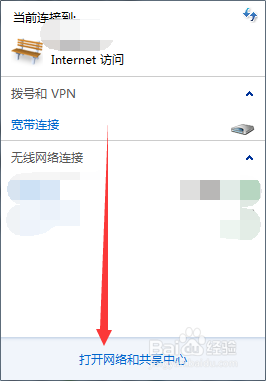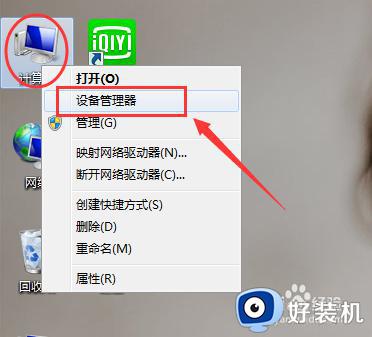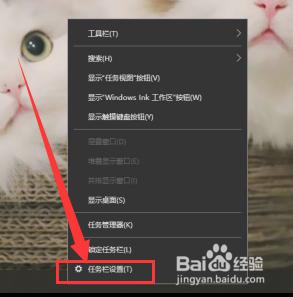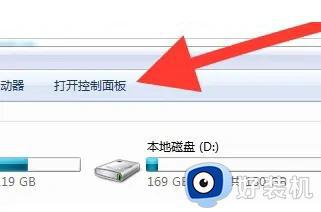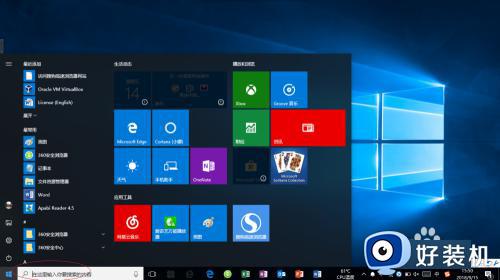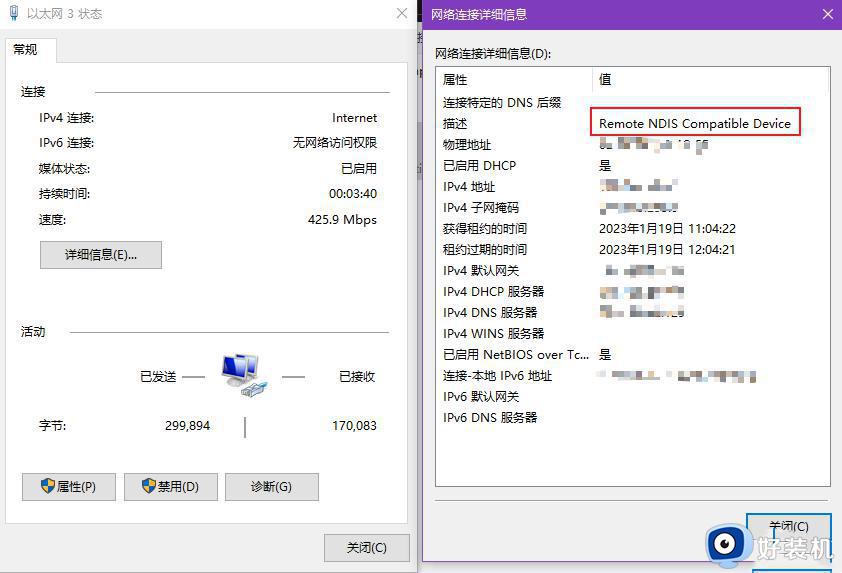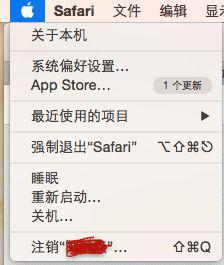电脑断网了怎么重新连接 宽带断开后怎么恢复连接网络
电脑在使用的时候,经常会遇到一些网络故障,比如常见的电脑断网了的情况,当遇到宽带断网就需要重新连接,可是很多人并不知道电脑断网了怎么重新连接吧,其实操作方法并不会难,如果你有遇到了一样的问题,那就跟随着笔者一起来学习一下宽带断开后恢复连接网络的详细方法。

具体步骤如下:
一、检查网络连接
1、首先,检查电脑是否连接到了正确的Wi-Fi网络。您可以点击任务栏右下角的网络图标,查看当前连接的网络名称。
2、如果连接的是错误的网络,可以点击网络图标,选择正确的Wi-Fi网络进行连接。
二、重启网络设备
1、如果您确认连接的是正确的Wi-Fi网络,但仍然无法上网。可以尝试重启您的网络设备,例如路由器或调制解调器。
2、拔掉网络设备的电源线,等待几秒钟后再插上电源线,重新启动设备。
三、检查网络驱动程序
1、如果重启网络设备后仍然无法连接网络,可能是因为网络驱动程序出现了问题。您可以按下Win + X键,选择“设备管理器”,找到“网络适配器”选项。
2、展开“网络适配器”选项,找到您的无线网卡驱动程序,右键点击选择“更新驱动程序”。
3、系统会自动搜索并安装最新的驱动程序,完成后重新启动电脑,尝试重新连接网络。
四、重置网络设置
1、如果以上方法都无效,您可以尝试重置网络设置。按下Win + X键,选择“命令提示符(管理员)”。
2、在命令提示符窗口中,输入以下命令并按下回车键:
netsh winsock reset
3、命令执行完毕后,重启电脑,然后尝试重新连接网络。
上述给大家介绍的就是宽带断开后怎么恢复连接网络的详细内容,大家有遇到一样情况的话可以学习上述方法步骤来进行操作吧。